編輯:關於Android編程
手機下載了一些APP,發現現在仿win8的主界面越來越多,在大家見慣了類GridView或者類Tab後,給人一種耳目一新的感覺。今天在eoe上偶然發現已經有人實現了這個功能的源碼(地址:http://www.eoeandroid.com/forum.php?mod=viewthread&tid=327557),馬上下載跑了一下,效果很炫,但是有些bug,比如點擊速度特別快時圖像會被放大,以及點擊時會觸發兩次點擊事件。
本例子基於eoe中這位大神的實現,做了一些簡化,和bug的修復。
效果:
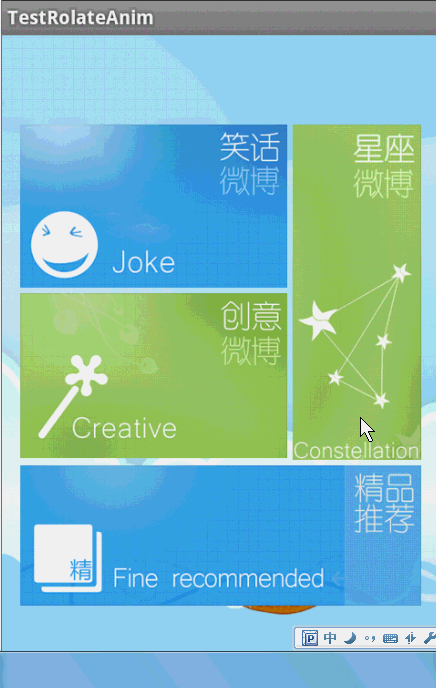
首先普及一個小知識點:
我們在項目中有時候需要一個緩慢的梯度數據,例如:控件的寬度以一定的比例增加,然後以相同的比例還原到原來的長度。
package com.zhy._01;
public class Test2
{
public static void main(String[] args)
{
float val = 1;
float s = 0.85f;
int i = 0;
s = (float) Math.sqrt(1 / s); System.out.println(val);
while (i < 5)
{
val = val *s ;
System.out.println(val);
i++;
}
s = 0.85f;
i = 0;
s = (float) Math.sqrt(s);
while (i < 5)
{
val = val *s ;
System.out.println(val);
i++;
}
}
}
輸出結果:
1.0
1.0846523
1.1764706
1.2760615
1.384083
1.5012488
1.384083
1.2760615
1.1764706
1.0846523
1.0
很完美吧,基本是個對稱的梯度數據,梯度的幅度由代碼中的s覺得,越接近1幅度越小,反之則反之。
好了下面開始代碼:
1、布局文件
<?xml version="1.0" encoding="utf-8"?>
<LinearLayout xmlns:android="http://schemas.android.com/apk/res/android"
android:layout_width="fill_parent"
android:layout_height="fill_parent"
android:background="@drawable/bkg_img_default"
android:gravity="center"
android:orientation="vertical" >
<LinearLayout
android:layout_width="wrap_content"
android:layout_height="wrap_content"
android:orientation="vertical" >
<LinearLayout
android:layout_width="wrap_content"
android:layout_height="wrap_content"
android:orientation="horizontal" >
<LinearLayout
android:layout_width="wrap_content"
android:layout_height="wrap_content"
android:orientation="vertical" >
<com.ljp.ani01.MyImageView
android:id="@+id/c_joke"
android:layout_width="wrap_content"
android:layout_height="wrap_content"
android:layout_margin="2dp"
android:scaleType="matrix"
android:src="@drawable/left_top" />
<com.ljp.ani01.MyImageView
android:id="@+id/c_idea"
android:layout_width="wrap_content"
android:layout_height="wrap_content"
android:layout_margin="2dp"
android:scaleType="matrix"
android:src="@drawable/left_bottom" />
</LinearLayout>
<com.ljp.ani01.MyImageView
android:id="@+id/c_constellation"
android:layout_width="wrap_content"
android:layout_height="wrap_content"
android:layout_margin="2dp"
android:scaleType="matrix"
android:src="@drawable/right" />
</LinearLayout>
<com.ljp.ani01.MyImageView
android:id="@+id/c_recommend"
android:layout_width="wrap_content"
android:layout_height="wrap_content"
android:layout_margin="2dp"
android:scaleType="matrix"
android:src="@drawable/bottom" />
</LinearLayout>
</LinearLayout>
布局文件,完成了上面效果圖的靜態效果,如果你不需要添加點擊動畫,或者只需要很簡單的點擊效果,那麼就已經完成這樣的菜單的編寫,再添加個backgroud自定義下點擊效果就好了。當然,我們這裡有個比較柔和的點擊動畫,有自定義的ImageView完成。
2、MyImageView.java
package com.ljp.ani01;
import android.content.Context;
import android.graphics.Matrix;
import android.graphics.drawable.BitmapDrawable;
import android.graphics.drawable.Drawable;
import android.os.Handler;
import android.util.AttributeSet;
import android.util.Log;
import android.view.MotionEvent;
import android.widget.ImageView;
public class MyImageView extends ImageView
{
private static final String TAG = "MyImageView";
private static final int SCALE_REDUCE_INIT = 0;
private static final int SCALING = 1;
private static final int SCALE_ADD_INIT = 6;
/**
* 控件的寬
*/
private int mWidth;
/**
* 控件的高
*/
private int mHeight;
/**
* 控件的寬1/2
*/
private int mCenterWidth;
/**
* 控件的高 1/2
*/
private int mCenterHeight;
/**
* 設置一個縮放的常量
*/
private float mMinScale = 0.85f;
/**
* 縮放是否結束
*/
private boolean isFinish = true;
public MyImageView(Context context)
{
this(context, null);
}
public MyImageView(Context context, AttributeSet attrs)
{
this(context, attrs, 0);
}
public MyImageView(Context context, AttributeSet attrs, int defStyle)
{
super(context, attrs, defStyle);
}
/**
* 必要的初始化
*/
@Override
protected void onLayout(boolean changed, int left, int top, int right, int bottom)
{
super.onLayout(changed, left, top, right, bottom);
if (changed)
{
mWidth = getWidth() - getPaddingLeft() - getPaddingRight();
mHeight = getHeight() - getPaddingTop() - getPaddingBottom();
mCenterWidth = mWidth / 2;
mCenterHeight = mHeight / 2;
Drawable drawable = getDrawable();
BitmapDrawable bd = (BitmapDrawable) drawable;
bd.setAntiAlias(true);
}
}
@Override
public boolean onTouchEvent(MotionEvent event)
{
switch (event.getAction())
{
case MotionEvent.ACTION_DOWN:
float X = event.getX();
float Y = event.getY();
mScaleHandler.sendEmptyMessage(SCALE_REDUCE_INIT);
break;
case MotionEvent.ACTION_UP:
mScaleHandler.sendEmptyMessage(SCALE_ADD_INIT);
break;
}
return true;
}
/**
* 控制縮放的Handler
*/
private Handler mScaleHandler = new Handler()
{
private Matrix matrix = new Matrix();
private int count = 0;
private float s;
/**
* 是否已經調用了點擊事件
*/
private boolean isClicked;
public void handleMessage(android.os.Message msg)
{
matrix.set(getImageMatrix());
switch (msg.what)
{
case SCALE_REDUCE_INIT:
if (!isFinish)
{
mScaleHandler.sendEmptyMessage(SCALE_REDUCE_INIT);
} else
{
isFinish = false;
count = 0;
s = (float) Math.sqrt(Math.sqrt(mMinScale));
beginScale(matrix, s);
mScaleHandler.sendEmptyMessage(SCALING);
}
break;
case SCALING:
beginScale(matrix, s);
if (count < 4)
{
mScaleHandler.sendEmptyMessage(SCALING);
} else
{
isFinish = true;
if (MyImageView.this.mOnViewClickListener != null && !isClicked)
{
isClicked = true;
MyImageView.this.mOnViewClickListener.onViewClick(MyImageView.this);
} else
{
isClicked = false;
}
}
count++;
break;
case 6:
if (!isFinish)
{
mScaleHandler.sendEmptyMessage(SCALE_ADD_INIT);
} else
{
isFinish = false;
count = 0;
s = (float) Math.sqrt(Math.sqrt(1.0f / mMinScale));
beginScale(matrix, s);
mScaleHandler.sendEmptyMessage(SCALING);
}
break;
}
}
};
protected void sleep(int i)
{
try
{
Thread.sleep(i);
} catch (InterruptedException e)
{
e.printStackTrace();
}
}
/**
* 縮放
*
* @param matrix
* @param scale
*/
private synchronized void beginScale(Matrix matrix, float scale)
{
matrix.postScale(scale, scale, mCenterWidth, mCenterHeight);
setImageMatrix(matrix);
}
/**
* 回調接口
*/
private OnViewClickListener mOnViewClickListener;
public void setOnClickIntent(OnViewClickListener onViewClickListener)
{
this.mOnViewClickListener = onViewClickListener;
}
public interface OnViewClickListener
{
void onViewClick(MyImageView view);
}
}
代碼不算復雜,主要就是對onTouchEvent的Action_Down和Action_Up的監聽,然後通過Handler結合matrix完成縮放的效果。這裡簡單說一個mScaleHandler裡面代碼的邏輯,當檢測到ACTION_DOWN事件,會判斷當前縮放是否完成,如果完成了則添加縮小的效果,如果沒有,則一直檢測。ACTION_UP也是同樣的過程。縮放的梯度就用到了文章開始介紹的小知識點。
有人會覺得使用Handler比較麻煩,這裡一直使用Handler.sendMsg的原因是,利用了這個消息隊列,隊列先進先出,保證動畫效果的流暢。因為ACTION_DOWN_與ACTION_UP一瞬點完成的,其實動畫還在進行。如果你在onTouchEvent中用while集合sleep完成動畫,會出現卡死,監聽不到Up事件等問題。
3、主Activity
package com.ljp.ani01;
import android.app.Activity;
import android.os.Bundle;
import android.view.View;
import android.view.View.OnClickListener;
import android.widget.Toast;
public class TestRolateAnimActivity extends Activity
{
MyImageView joke;
@Override
public void onCreate(Bundle savedInstanceState)
{
super.onCreate(savedInstanceState);
setContentView(R.layout.main);
joke = (MyImageView) findViewById(R.id.c_joke);
joke.setOnClickIntent(new MyImageView.OnViewClickListener()
{
@Override
public void onViewClick(MyImageView view)
{
Toast.makeText(TestRolateAnimActivity.this, "Joke", 1000).show();
}
});
}
}
利用提供的回調接口注冊了點擊事件。這裡說明一下,現在為ImageView設置OnClickLIstener是沒有作用的,因為自定義的ImageView的onTouchEvent直接返回了true,不會往下執行click事件,如果你希望通過OnClickLIstener進行注冊,你可以把ontouchevent裡面返回值改成super.ontouchevent(event),並且需要將ImageView的clickable設置為true。這些都是Ontouch事件的傳播機制,不了解的google下,還是很有必要的。
源碼下載:http://xiazai.jb51.net/201608/yuanma/AndroidRolateAnim(jb51.net).rar
以上就是本文的全部內容,希望對大家的學習有所幫助,也希望大家多多支持本站。
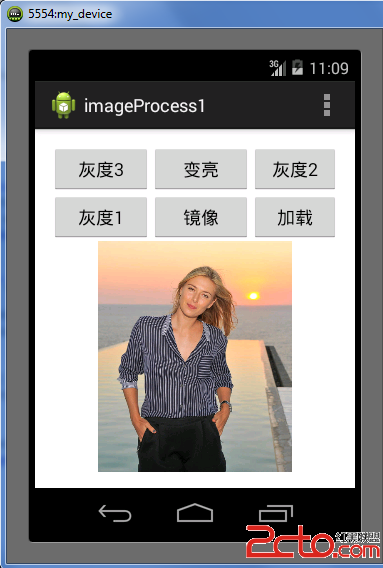 Android Bitmap 加載與像素操作
Android Bitmap 加載與像素操作
Android Bitmap 加載與像素操作一:加載與像素讀寫在Android SDK中,圖像的像素讀寫可以通過getPixel與setPixel兩個Bitmap的API
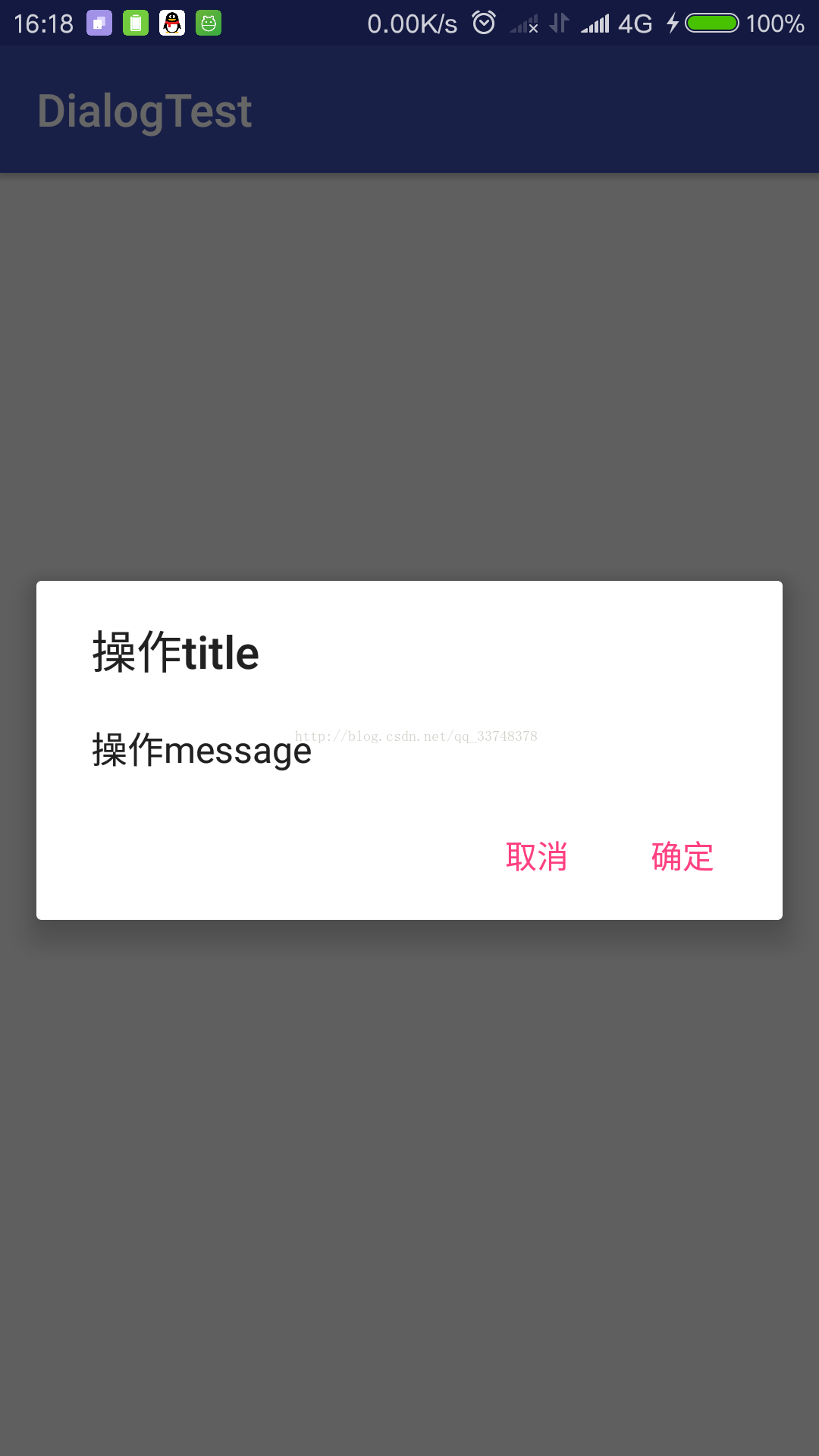 android AlertDialog的簡單使用實例
android AlertDialog的簡單使用實例
當你的應用需要顯示一個進度條或需要用戶對信息進行確認時,可以使用alertDialog來完成。下面來介紹常用的四種AlertDialog。1、普通對話框package c
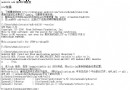 android ndk win7編譯環境配置
android ndk win7編譯環境配置
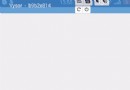 Android 離線緩存的快速實現
Android 離線緩存的快速實現
離線緩存是指在有網絡的狀態下將從服務器獲取的網絡數據,如Json 數據緩存到本地,在斷網的狀態下啟動APP時讀取本地緩存數據顯示在界面上,常用的APP(網易新聞、知乎等等